Cara Mudah Install Node Js di Windows dan Tutorial untuk Pemula
Sebelum mendefinisikan Node Js, penting untuk memeriksa konteks historis JavaScript. Kode JavaScript hanya dapat dieksekusi di browser dari awal hingga sebelum Node.js dikembangkan. Oleh karena itu, untuk membuat aplikasi Front-End dan Back-End, Pengembang Web harus memperoleh pengetahuan tentang banyak bahasa pemrograman. Ryan Dahl sukses mengembangkan Node.js, sebuah teknologi yang diidam-idamkan banyak web developer, pada tahun 2009. npm digunakan untuk mengelola dependensi dan menjalankan skrip dalam aplikasi Node.js. Mengejutkan, teknologi yang ia kembangkan semakin terkenal. Bisnis besar seperti Netflix, Uber, Paypal, dan eBay menggunakan Node.js secara ekstensif. Versi-versi Node.js yang berbeda dirilis secara teratur, dan penting untuk melacak versi yang digunakan.
Node Js Runtime Framework
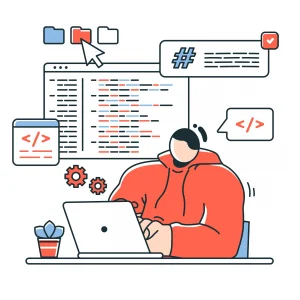
Node.js adalah runtime environment untuk JavaScript yang bersifat open-source dan cross-platform. Dengan Node.js kita dapat menjalankan kode JavaScript di mana pun, tidak hanya terbatas pada lingkungan browser. Node.js juga dapat digunakan untuk menjalankan web server untuk menangani permintaan HTTP.
Mesin JavaScript V8, yang mendukung Google Chrome, dijalankan di luar browser melalui Node.js. Hal ini membuat Node.js memiliki performa yang luar biasa. Banyak perpustakaan dan modul JavaScript juga tersedia dengan Node.js, yang membuat pengembangan aplikasi web lebih mudah.
Node Js Install Versi
- Buka official page Node.js untuk mendownload installer untuk Windows, lalu pilih opsi “Windows Installer”. Proses instalasi Node.js sangat mudah dan cepat.
- Pilih sesuai bit laptop/komputer Anda. Node.js dapat diinstal pada berbagai sistem operasi (sistem operasi) seperti Windows, macOS, dan Linux.
- Jalankan installer Node.js .msi yang barusan sudah Anda download lalu accept license agreement
- Tentukan folder destinasi instalasi Node.js
- Pada custom setup, klik next
- Install dependencies, dengan mencentang “Automatically install the necessary tools.”
- Klik “Install” untuk memulai instalasi
- Instalasi selesai!
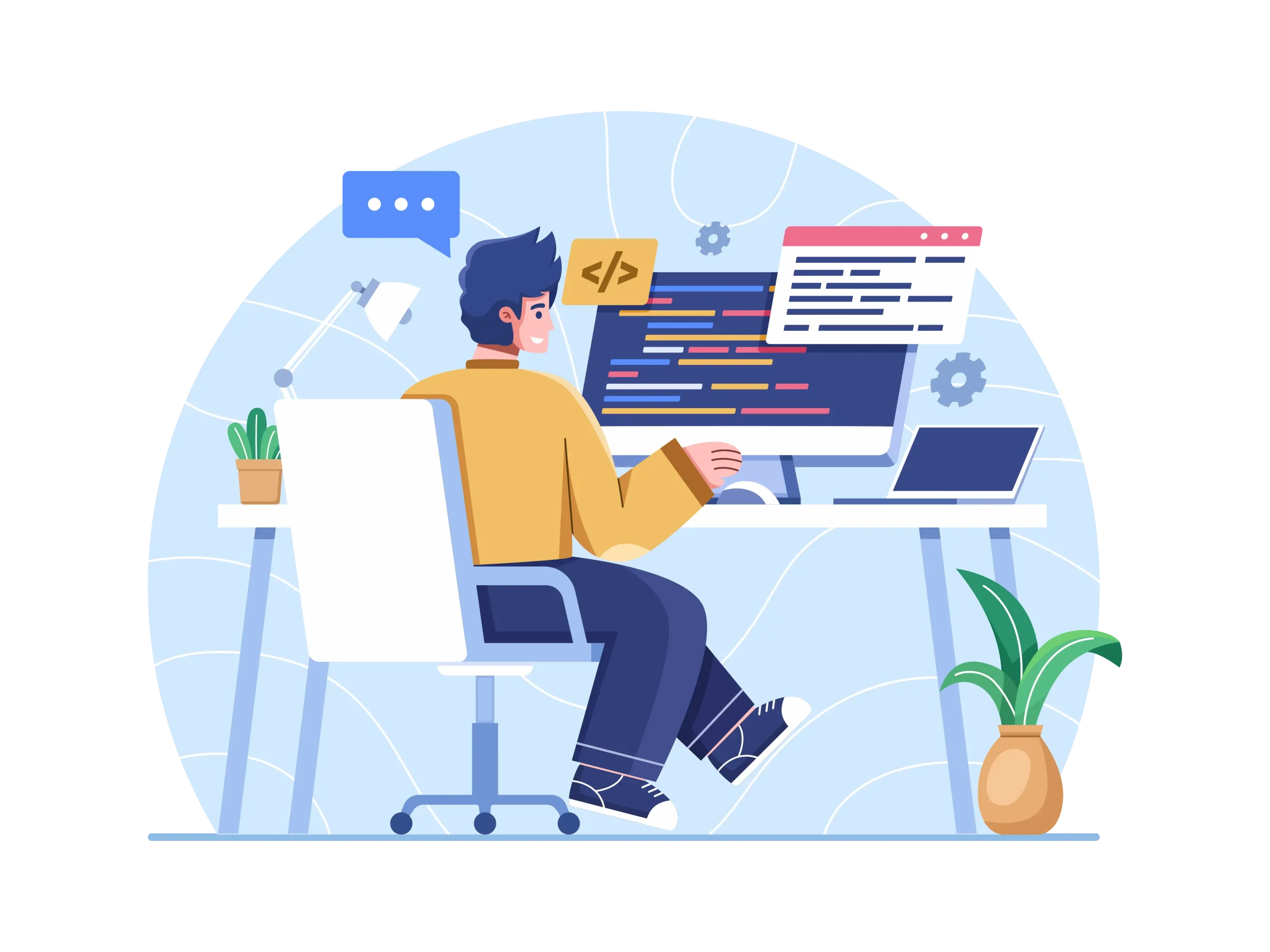
Tutorial Node Js Dasar

Jika Anda baru menggunakan Node.js, panduan ini akan membantu Anda memulai dengan beberapa dasar. Coba Node.js dengan Visual Studio Code
- Buka baris perintah Anda dan buat direktori baru: mkdir HelloNode, lalu masukkan direktori: cd HelloNode
- Buat file JavaScript bernama “app.js” dengan variabel bernama “msg” di dalamnya: echo var msg > app.js
- Buka direktori dan file app.js Anda di Visual Studio Code menggunakan perintah : code .
- Tambahkan variabel string sederhana (“Hello World”), lalu kirim konten string ke konsol Anda dengan memasukkannya ke file “app.js”: var msg = ‘Hello World’;console.log(msg);Package managers seperti npm dan paket dapat digunakan untuk mengelola dependensi dan memulai aplikasi di Node.js.
- Untuk menjalankan file “app.js” Anda dengan Node.js. Buka terminal Anda tepat di dalam Visual Studio Code dengan memilih Tampilkan>Terminal (atau pilih Ctrl+’, menggunakan karakter backtick). Jika Anda perlu mengubah terminal default, pilih menu dropdown dan pilih Pilih Shell Default.
- Di terminal, masukkan: node app.js. Anda akan melihat output: “Hello World”.

